Reseñas de Icecream Screen Recorder y software similar
Icecream Screen Recorder es un grabador de pantalla liviano que permite a los usuarios capturar videos en tiempo real, sesiones de juego y cualquier actividad en pantalla. Puede guardar los archivos de salida en MP4, AVI, WebM y MOV. Sin embargo, muchos usuarios se quejan de que la pantalla de Icecream no graba sonido. En este artículo hablaremos de las funciones clave de Icecream Screen Recorder desde todos los aspectos, cómo utilizarlo y su mejor alternativa.
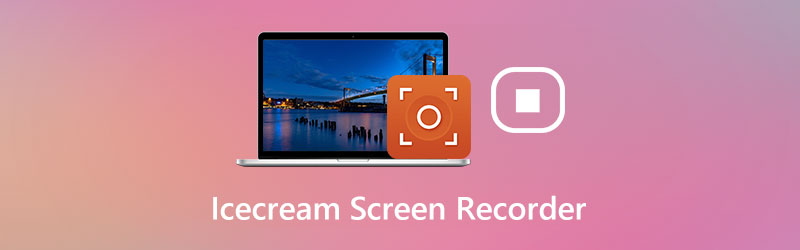
CONTENIDO DE PÁGINA
Parte 1. Características principales de la grabadora de pantalla Icecream
Icecream Screen Recorder es un grabador de pantalla gratuito y seguro con diferentes funcionalidades. A continuación, se muestran las características principales de esta grabadora de pantalla.
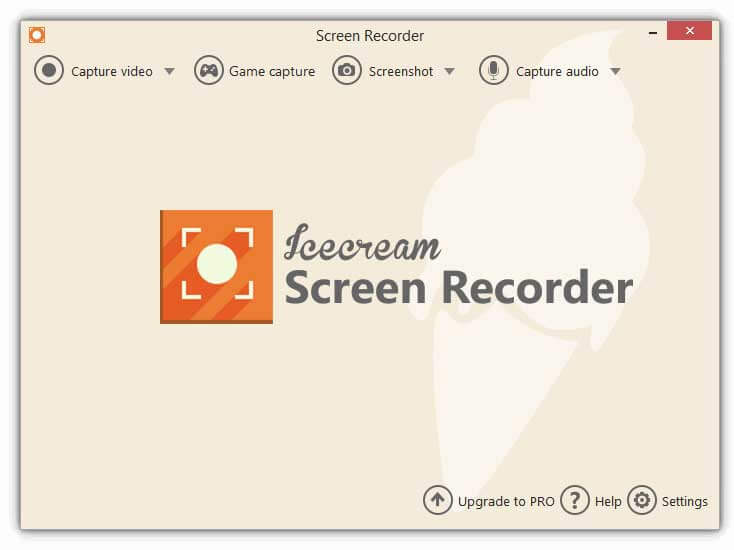
1. Grabe videos de computadora
Hay varios modos de grabación que puede seleccionar: pantalla completa, área personalizada, última área, detección automática de área o área alrededor del mouse. Al seleccionar el área de captura, puede ajustar el área manualmente. Si la cámara web está disponible, tiene la opción de poner la señal de la cámara y la pantalla de la computadora en su grabación.
2. Captura el juego
Icecream Screen Recorder ofrece el modo de grabación de juegos en pantalla completa, que permite a los usuarios capturar el juego sin recortar paneles. Por lo tanto, pueden exportar podcasts de juegos de alta calidad. Presione la tecla de acceso rápido F6 para iniciar o detener la grabación del juego y guardar la grabación del juego en MP4 o AVI.
3. Hacer una captura de pantalla
Esta aplicación toma una captura de pantalla completa o una sección determinada de la misma. Después de la captura de pantalla, los usuarios pueden guardar los archivos de captura de pantalla como imágenes JPG o PNG, copiarlos al portapapeles o compartir las capturas de pantalla como URL.
4. Herramientas de edición
Con el paquete de edición integrado, los usuarios pueden agregar flechas, texto, rectángulo, círculo, línea, agregar números y dibujar etiquetas en el área de grabación. En la ventana de vista previa, puede acelerar o ralentizar el video, cambiar la resolución del video y el formato de salida también. (Encontrar editor de recorte de video aquí)
Pros:
- Grabe cualquier actividad de la pantalla con el micrófono y el sonido del altavoz.
- Capture juegos en pantalla completa con una velocidad de cuadros de hasta 60.
- Recorta, edita y elimina la grabación en la lista de grabaciones.
- Exporte la grabación a GIF o cárguela en YouTube, Google Drive o Dropbox.
Contras:
- El modo de captura de juegos no funciona con la aplicación Minecraft Windows 10.
- No se puede grabar más de 5 minutos y se aplicará una marca de agua.
Parte 2. Cómo grabar con Icecream Screen Recorder
Icecream Screen Recorder es un potente software de grabación de pantalla que permite grabar la pantalla de la computadora, la cámara web y tomar capturas de pantalla. En esta parte, le diremos los pasos detallados para grabar videos y audio en la computadora.
Paso 1. Descarga e instala Icecream Screen Recorder. Abra el programa y coloque el mouse sobre Capturar video zona. Seleccione pantalla completa, área personalizada, área de detección automática para seleccionar la región de grabación.
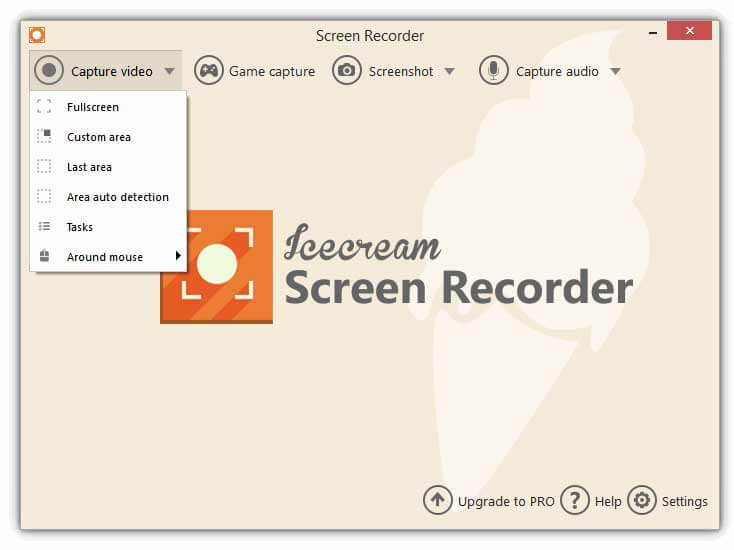
Paso 2. Ajuste el marco de grabación al tamaño adecuado. Haga clic en el icono de la cámara web si desea grabar un video tutorial con usted. Haga clic en el icono de la bocina o el icono del micrófono para activar el sonido del sistema o la opción de micrófono.
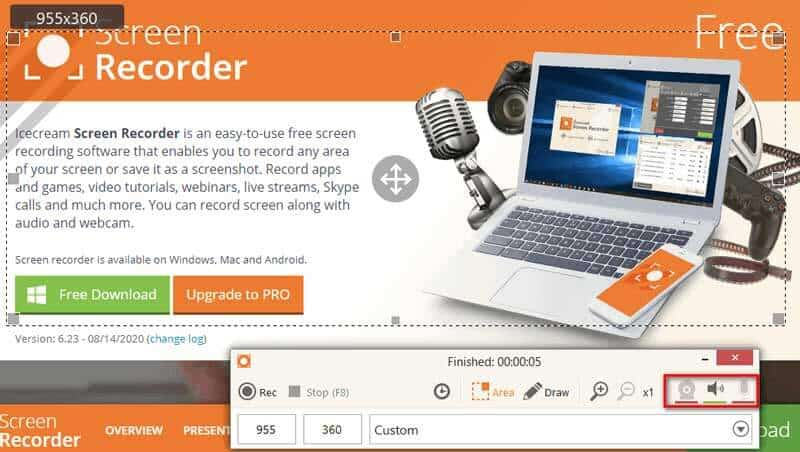
Paso 3. Hacer clic Res para comenzar a capturar la pantalla. Mientras tanto, puede hacer clic Dibujar (el icono del bolígrafo) para dibujar imágenes, agregar líneas, texto, rectángulo, círculo y etiquetas a la grabación.
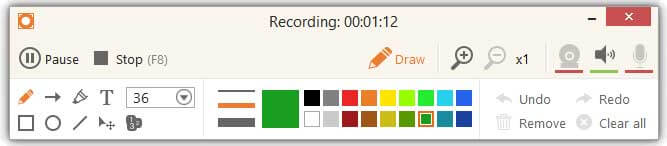
Paso 4. Cuando termine la grabación, haga clic en el Detener (F8) para detener la grabación. Después de eso, puede editar el video o hacer clic en Okay para guardar la grabación.
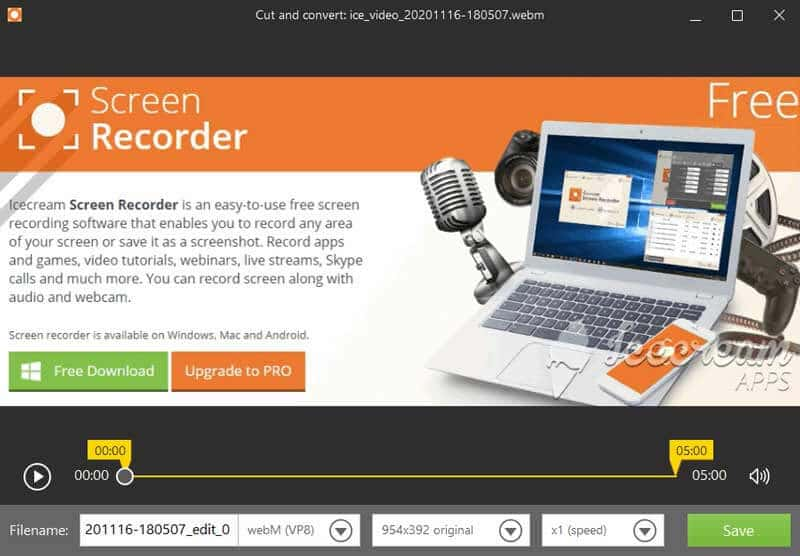
Después de la grabación, todas las grabaciones y capturas de pantalla se mostrarán en la lista. Puede optar por copiar en búfer, exportar a GIF o cargar en YouTube, Google Drive o Dropbox.
Parte 3. La mejor alternativa al grabador de pantalla Icecream
Es cierto que Icecream Screen Recorder es fácil de usar con su sencilla interfaz. Pero a veces el audio no se incluye en la grabación. Algunos usuarios pueden encontrar errores durante la grabación de pantalla programada. Entonces, si desea realizar una grabación sin problemas, puede probar otra herramienta de grabación de pantalla.
Grabador de pantalla Vidmore es una grabadora de pantalla potente y fácil de usar, similar a Icecream Screen Recorder. Puede usarlo para capturar la pantalla de la computadora, transmitir videos en línea, jugar, video de la cámara web o tomar una captura de pantalla en su computadora con Windows 10 y Mac.
![]() Alternativa al grabador de pantalla de helado
Alternativa al grabador de pantalla de helado
- Capture una pantalla completa o una pantalla personalizada según sus necesidades.
- Agregue texto, línea, forma, etiqueta, flechas, círculos, rectángulo a la grabación.
- Grabe desde el micrófono, el sonido del sistema o ambos como desee.
- Obtenga una vista previa y recorte el video grabado a la longitud adecuada.

Grabe con la mejor alternativa al grabador de pantalla Icecream
Paso 1. Descarga, instala y ejecuta Vidmore Screen Recorder gratis en tu computadora. Escoger Grabadora de vídeo en la interfaz principal.

Paso 2. Seleccione el área de grabación ya sea completa o personalizada. Luego active el Sonido del sistema o Micrófono control deslizante para decidir la fuente de audio.

Paso 3. Hacer clic REC para iniciar la grabación. Durante la grabación, puede agregar formas, texto, flechas, etc. a su grabación.

Paso 4. Cuando termine el video, puede hacer clic en el botón Detener para detener la grabación. Obtenga una vista previa de la grabación en la ventana de vista previa y haga clic en Salvar para guardar la grabación en la computadora.

Parte 4. Preguntas frecuentes de Icecream Screen Recorder
1. ¿Tiene marca de agua Icecream Screen Recorder?
Si. Si graba un video con Icecream Screen Recorder Free, dejará una marca de agua por defecto. Para grabar un video sin marca de agua, debe actualizar a la versión pro. (Usted puede agregar marca de agua al video aquí)
2. ¿Existe un límite de tiempo para la grabación de la pantalla Icecream?
Si. La versión gratuita de Icecream Screen Recorder tiene un límite de tiempo de grabación: 5 minutos. Pero actualiza a la versión pro para eliminar los límites.
3. ¿Por qué no hay sonido en la grabación de mi pantalla?
Quizás haya apagado la fuente de audio. Puede verificarlo y asegurarse de que esté habilitado. Si eso no funciona, puede reiniciar la grabadora de video e intentarlo nuevamente.
Conclusión
Después de leer la revisión de Icecream Screen Recorder, debe tener una mejor comprensión de este software de grabación de pantalla. Si está buscando una grabadora similar o mejor que ella, puede probar Vidmore Screen Recorder. Es un potente grabador de pantalla con el que puede capturar cualquier actividad de la pantalla.


